win8笔记本休眠不断网的设置方法
发布时间:2017-03-22 20:54
有些win8笔记本用户可能还不会笔记本休眠不断网的设置方法,下面就由小编来为你们简单的介绍win8笔记本休眠不断网的设置方法吧,希望你们喜欢!
win8笔记本休眠不断网的设置方法
1、首先我们在状态栏中右键点击网络连接的图标,选择“打开网络和共享中心”;
2、在弹出的窗口中点击左侧的“更改适配器设置”;
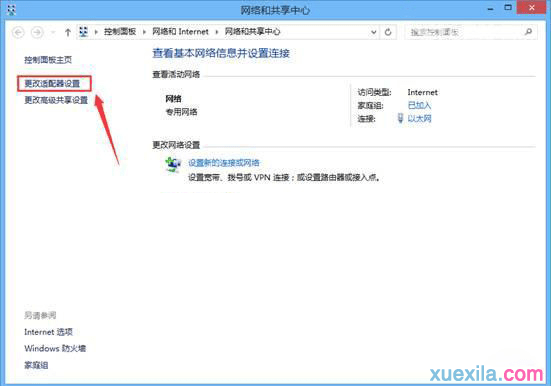
3、选择我们使用的网络,这里小编使用是以太网,右键点击,选择“属性”;
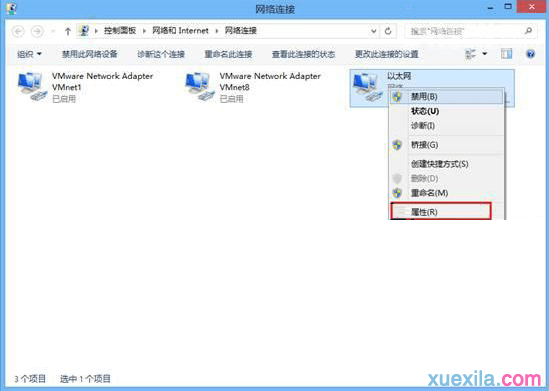
4、在属性界面中点击“配置”;
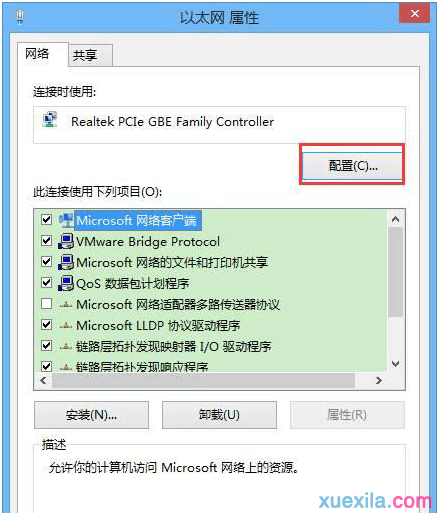
5、在弹出的窗口中点击“电源管理”选项卡,将“允许计算机关闭此设备以节约电能”前面的勾去掉,最后点击“确定”。
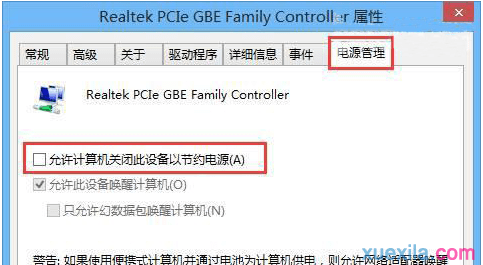
通过这五步操作,你的电脑下次再进入睡眠模式也不会断网了。如果友友们还有更为简便的方法,欢迎与小编留言互动哦。

win8笔记本休眠不断网的设置方法的评论条评论